Az iPhone-ok vágólapjának törlése
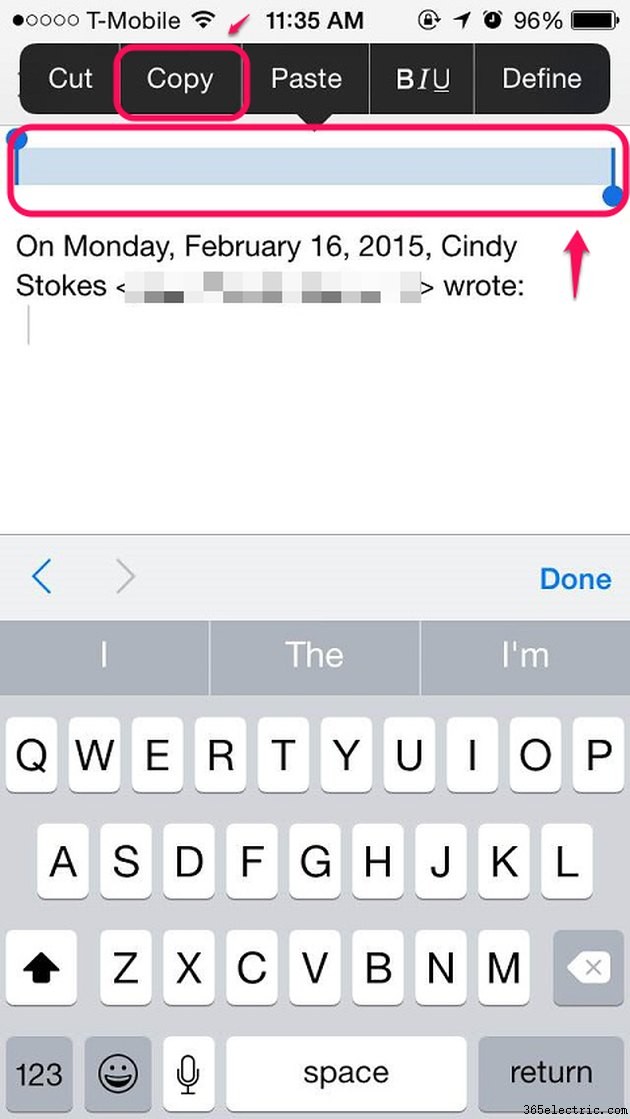
Az iPhone vágólapja – vagy Apple kifejezéssel „Pasteboard” – egyszerre csak egy elemet tartalmaz, és nincs natív funkciója, amely ezt törölné. Ha törölni szeretné a vágólapot, például biztonsági okokból, hasonló hatást érhet el egy nem nyomtatható karakter, például egy kemény visszaírás vagy egy szóköz másolásával, így ezek a láthatatlan karakterek helyettesítik a Pasteboard tartalmát.
1. lépés
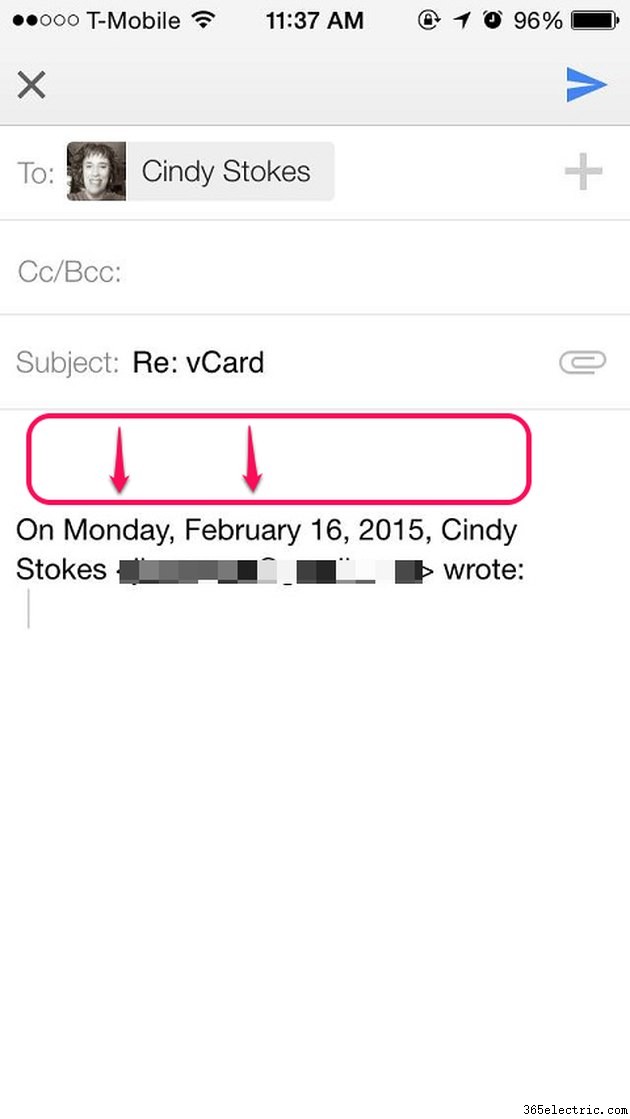
Nyissa meg az iPhone bármely alkalmazását vagy területét, ahol szöveget lehet bevinni. Érintse meg néhányszor a „Vissza” gombot, és néhányszor a szóköz billentyűt a megfelelő mérés érdekében. Ezzel létrehozza az aktív dokumentum egy szakaszát nem nyomtatható karakterekkel, amelyek másolhatók, törölhetők és beilleszthetők, akárcsak bármely más szöveg.
2. lépés
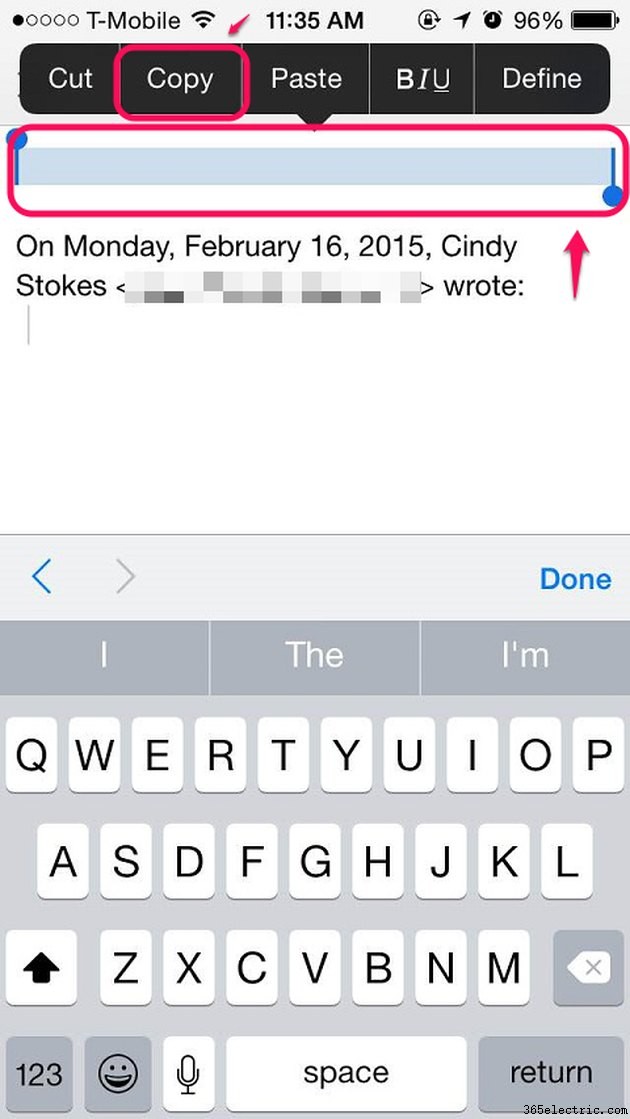
Emelje ki a létrehozott teret kemény visszatéréssel és a szóköz billentyűvel. Válassza a „Másolás”
lehetőséget3. lépés
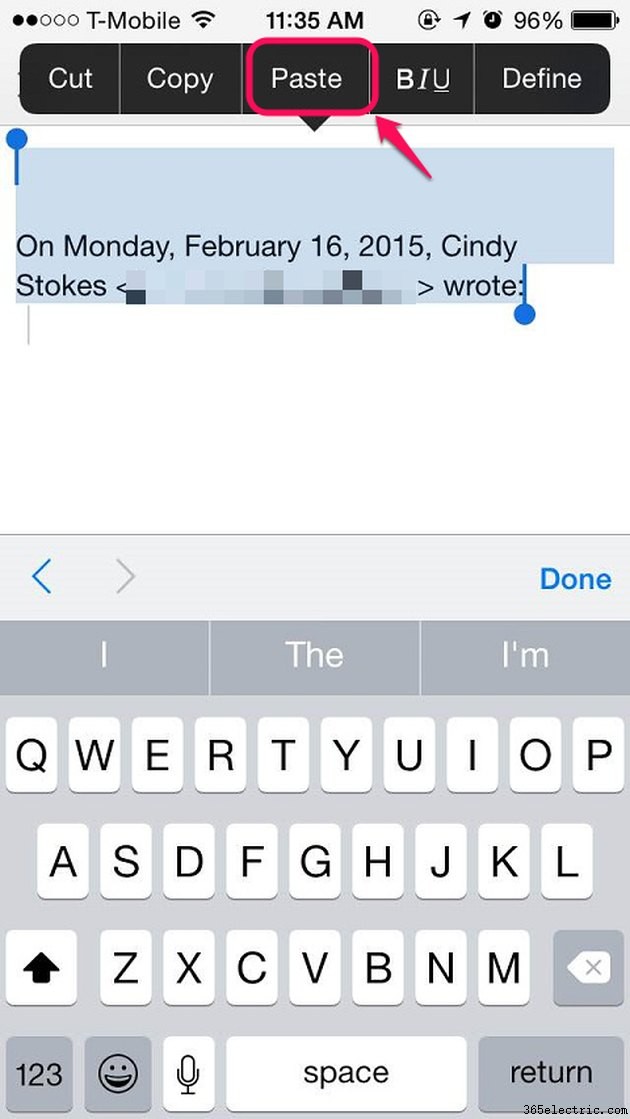
Jelölje ki a dokumentum tetszőleges részét, és koppintson a „Beillesztés” gombra, hogy megbizonyosodjon arról, hogy a vágólap csak nem nyomtatható karaktereket tartalmaz.
Tipp
Ha valóban törölni szeretné a Pasteboardot, az App Store-ban vannak olyan lehetőségek, amelyek segíthetnek ebben a feladatban.
NoteBox:A Noteboxnak van egy „Today Widgetje”, amely megjeleníti a Pasteboard elemeit, és lehetővé teszi azok bármikori törlését. Ez a hatékonyságnövelő alkalmazás lehetővé teszi klipek gyűjtését és megosztását az eszközök között, valamint olyan webhelyeken, mint az Evernote és a Dropbox, valamint a közösségi hálózatokon.
1Password:Állítsa a "Másolás a vágólapra" beállítást "Be" értékre, és a "Biztonság" alatt állítsa be a vágólap törlése előtti időt. Bár ez nem törli a vágólapot, amikor csak akarja, de törli azokat az információkat, amelyek miatt a legjobban aggódhat. Az 1Password olyan érzékeny információkat tárol, mint a hitelkártyaszámok, a jogosítvány és a webhelyre való bejelentkezés, és egyetlen fő jelszóval elérhetővé teszi őket.
IClear My Clipboard:Ez egy unitasking alkalmazás – egyetlen célja a vágólap törlése. Furcsa módon van rajta egy nagy piros törlés gomb az iClearben megtekintett elem törléséhez, és a képernyő jobb felső sarkában található egy opció a "Minden törlése" opcióhoz. Mivel a Pasteboard egyszerre csak egy elemet tartalmaz, felmerülhet a kérdés, miért van szüksége mindkettőre.
